Firefox: Ryd URL-historik i adresselinjen

Ryd URL-historikken i adresselinjen på Firefox og hold dine sessioner private ved at følge disse hurtige og nemme trin.
Det er vigtigt at have alle dine browsere og apps opdateret . Du ved aldrig, hvornår den opdatering, du udsætter, har rettelsen til den fejl, der har generet dig. Den gode nyhed er, at det er nemt og begyndervenligt at holde din Firefox-browser opdateret.
For at se, om der er en opdatering, der venter på dig på Firefox, skal du åbne browseren og klikke på de tre menulinjer og klikke på Hjælp.
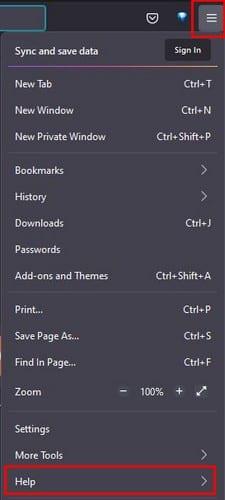
Når du er i Hjælp-sektionen, skal du klikke på indstillingen Om Firefox. Det bliver den sidste nede. Så snart du klikker på indstillingen, begynder Firefox at søge efter en opdatering. Hvis ingen opdateringer er tilgængelige, vil den vise dig en besked, der fortæller dig.
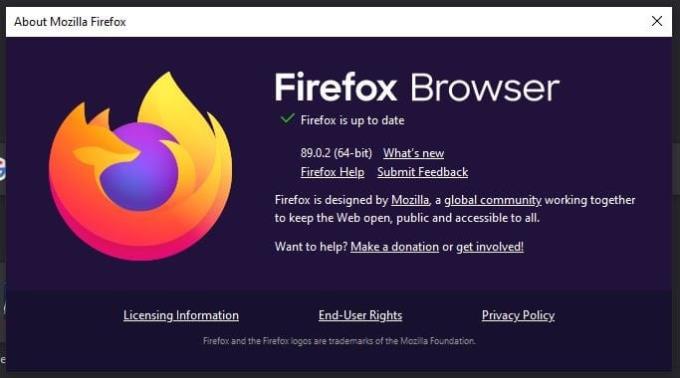
Hvis der er en opdatering, begynder Firefox at downloade den med det samme. Når det er færdigt med download, vil du se en knap til at genstarte browseren, så opdateringen kan anvendes.
Hvis du ikke har lyst til manuelt at søge efter opdateringer, kan du aktivere den mulighed, der installerer dem for dig. For at aktivere automatiske opdateringer på Firefox skal du klikke på de tre menulinjer øverst til højre og klikke på Indstillinger .
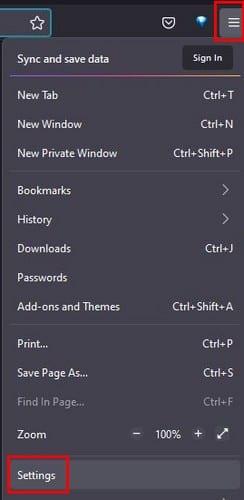
Under fanen Generelt skal du rulle ned til Firefox-opdateringer. Der finder du forskellige muligheder, når det kommer til opdateringer. Du vil se muligheden for at søge efter opdateringer, så længe du er der, og muligheden for automatisk at installere opdateringer. Da opdateringer kan komme på et dårligt tidspunkt, vil du også se en mulighed for at søge efter opdateringer og ikke tillade Firefox at installere dem.
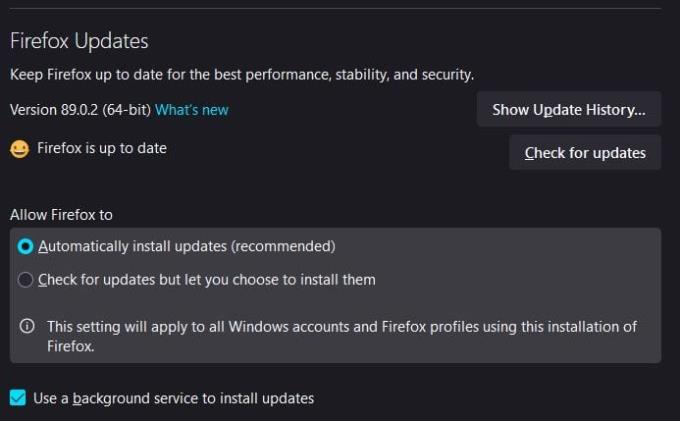
Hvis du af en eller anden grund har brug for at se din opdateringshistorik, er der også en mulighed for det.
Hvis du bruger det meste af din tid på din Android-enhed, kan du se her, om du afventer opdateringer. Åbn appen Google Play Butik, tryk på dit profilbillede, og tryk på Mine apps og enhed. Designet er ændret, så tingene kommer til at se lidt anderledes ud.
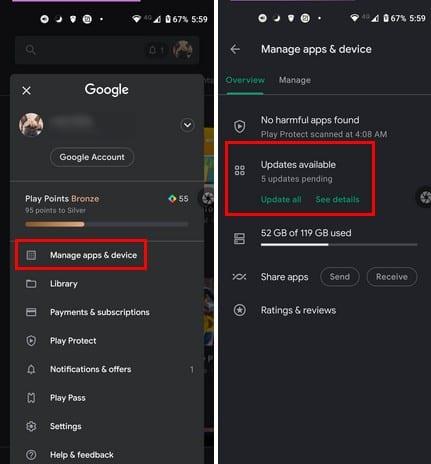
Hvor der står Opdateringer tilgængelige, vil du se de fire prikker bevæge sig, hvilket betyder, at Google Play søger efter opdateringer. Hvis der er nogen ledige, vil der stå, hvor mange der er. Tryk på Se detaljer for at se, om Firefox er på opdateringslisten. Du kan også få apps til at opdatere automatisk på Google Play, hvis det er noget, du vil gøre.
Firefoxs seneste version har nogle muligheder, som du forhåbentlig vil kunne lide. Ved at holde din browser opdateret, bliver du aldrig efterladt, når det kommer til fejlrettelser eller nye funktioner. Hvor vigtige er opdateringer for dig? Fortæl mig det i kommentarerne nedenfor, og glem ikke at dele artiklen med andre på sociale medier.
Ryd URL-historikken i adresselinjen på Firefox og hold dine sessioner private ved at følge disse hurtige og nemme trin.
Se hvor nemt det er at tilføje et ord eller et andet sprog til stavekontrollen i Firefox. Se også hvordan du kan deaktivere stavekontrollen for browseren.
Lær hvordan du deaktiverer irriterende autoplay videoer i Google Chrome og Mozilla Firefox med denne vejledning.
Når du åbner en startside i enhver browser, ønsker du at se, hvad du kan lide. Når du begynder at bruge en anden browser, vil du sætte det op, som du ønsker. Indstil en tilpasset startside i Firefox til Android med disse detaljerede trin og opdag, hvor hurtigt og nemt det kan gøres.
Se hvordan du kan identificere en specifik farve med et integreret værktøj i Firefox uden at bruge tredjepartssoftware.
Sådan aktiverer eller deaktiverer du JavaScript-funktionen i alle versioner af Mozilla Firefox-webbrowseren.
Undgå, at irriterende meddelelser vises i Edge-, Chrome-, Opera- og Firefox-webbrowserne.
Juster din Mozilla Firefox-browser med disse 8 tweaks.
En vejledning, der indeholder 3 metoder til at slå stavekontrol til eller fra i Mozilla Firefox.
Sådan rydder du hele browserhistorikken i Mozilla Firefox webbrowser.
Få det ekstra lag af sikkerhed, når du browser på Firefox. Aktiver HTTPS-browsing, og hold dine data krypteret.
Din webbrowser er en af dine mest brugte applikationer, så det er vigtigt at vælge den, der fungerer bedst for dig. I denne artikel, gå godt igennem nogle af
På skrivebordet er din hjemmeside generelt den første side, som din webbrowser indlæser, når den åbnes. De fleste mobilbrowsere beholder dog alle dine faner Indstil din egen standardhjemmeside i Firefox til Android med disse detaljerede trin.
Vi viser dig 3 måder at aktivere eller deaktivere automatiske opdateringer i Mozilla Firefox.
Sådan øges eller formindskes skrifttypen hurtigt i enhver browser, der kører i Microsoft Windows, Linux eller MacOS.
Support til Flash-filer er på vej ud. Flash er ofte blevet set som den grundlæggende byggesten i annoncer, korte videoer eller lydbånd og spil. Selv en
Uanset om du sletter eller aktiverer cookies i Chrome, Opera eller Firefox, vil denne vejledning hjælpe dig med at gøre begge dele.
Løs problemer med, at din webbrowser ikke opretter forbindelse til bestemte websteder.
I denne vejledning lærer du, hvordan du navigerer til Firefox Certificate Viewer ved hjælp af disse trin.
Lær, hvordan du deaktiverer irriterende automatisk afspilning af videoer i Google Chrome og Mozilla Firefox med denne vejledning.
For at løse video lag problemer på Windows 11, opdater dine grafikdrivere til den nyeste version og deaktiver hardwareacceleration.
Vi har brugt lidt tid med Galaxy Tab S9 Ultra, og den er den perfekte tablet til at parre med din Windows PC eller Galaxy S23.
Lær hvordan du fremhæver tekst med farve i Google Slides appen med denne trin-for-trin vejledning til mobil og desktop.
Mange nyhedsartikler nævner det "mørke web", men meget få diskuterer faktisk, hvordan man får adgang til det. Dette skyldes hovedsageligt, at mange af de hjemmesider, der findes der, huser ulovligt indhold.
Indstil timere til Android-apps og hold brugen under kontrol, især når du har vigtigt arbejde, der skal gøres.
At vide, hvordan man ændrer privatlivsindstillingerne på Facebook på en telefon eller tablet, gør det lettere at administrere din konto.
Lær alt om PIP-tilstand i Google Chrome, og hvordan du aktiverer det for at se videoer i et lille billede-i-billede-vindue, ligesom du kan på dit TV.
Hav det sjovt i dine Zoom-møder med nogle sjove filtre, du kan prøve. Tilføj en halo eller se ud som en enhjørning i dine Zoom-møder med disse sjove filtre.
Opdag hvordan du nemt og hurtigt kan aktivere mørk tilstand for Skype på din Windows 11 computer på mindre end et minut.
Så, du har fået fat i denne slanke og kraftfulde enhed, og det er stort set alt, hvad du har drømt om, ikke? Men selv de bedste gadgets har brug for en pause.


























